Zpět na seznam
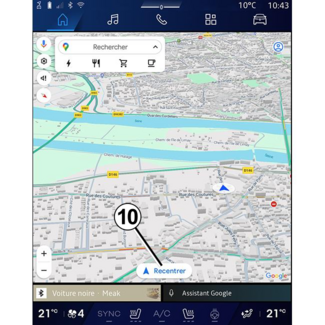
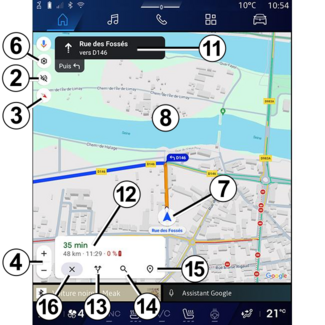
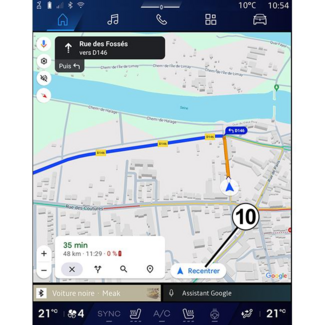

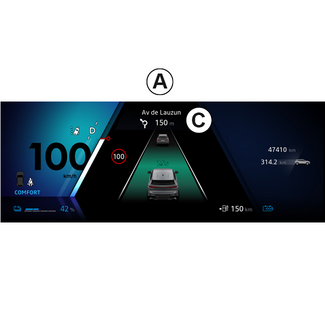

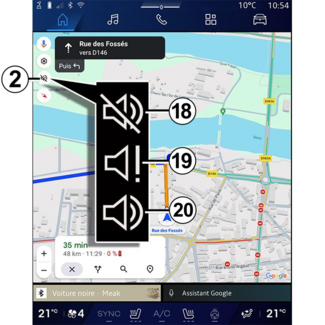
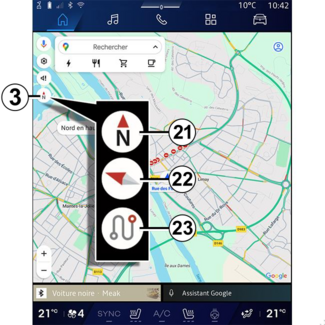
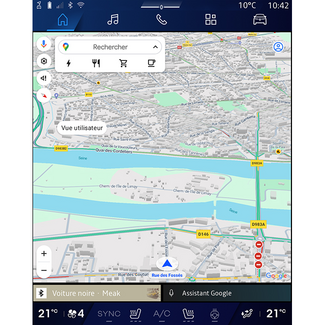
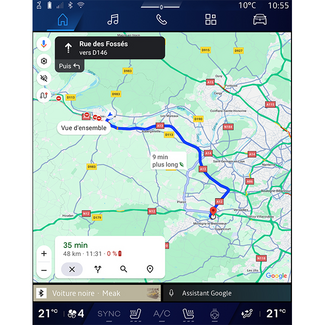
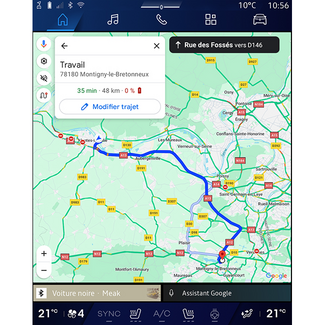
Karta
Karta
Karta
VAROVÁNÍ
Z bezpečnostních důvodů provádějte tato seřízení, jen když vozidlo stojí.
Zobrazení mapy
Pro přístup k mapě stiskněte nabídku „Navigace“  1.
1.
 1.
1.
Na mapu lze přejít také z nabídky „Aplikace“  a poté výběrem možnosti „Maps“.
a poté výběrem možnosti „Maps“.
 a poté výběrem možnosti „Maps“.
a poté výběrem možnosti „Maps“.
Mapa vám sdělí vaši aktuální polohu a různé informace, které jste nakonfigurovali
(zobrazení POI, body zájmu, dopravní informace atd.).
Pro pohyb v navigační mapě mapu na obrazovce posunujte v požadovaném směru.
Stiskněte „Vystředit“ pro návrat k vaší aktuální poloze.
Poznámka:
- „Maps“ je výchozí navigační aplikace. Další aplikace mohou být k dispozici ke stažení z obchodu
„Play Store™“, do něhož lze přejít z nabídky „Aplikace“
 ;
;
- mapa se aktualizuje automaticky bez jakékoli nutnosti akce z vaší strany.
Obrazovka „Mapy“ bez ujeté trasy

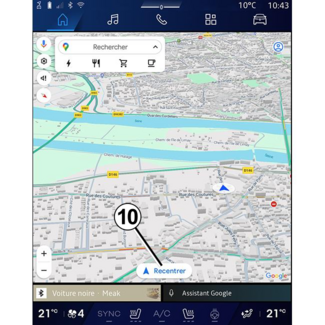
- 1.
- Nabídka „Navigace“
 .
.
- 2.
- Nastavení hlasového navádění.
- 3.
- Režim zobrazení jako „Sever nahoře“ (2D/Sever), „Uživatelské zobrazení“ (2,5D) nebo „Přehled“.
- 4.
- Přibližte mapu: stisknutím tlačítka „+“ / „˗“ přiblížíte/oddálíte mapu.
Poznámka: můžete také přiblížit nebo oddálit zvětšením nebo zúžením mezery mezi dvěma prsty
na obrazovce.
- 5.
- Název ulice, na které se nacházíte. Stiskem získáte přístup k dalším funkcím.
- 6.
- Nastavení navigačního systému.
- 7.
- Vaše aktuální poloha.
- 8.
- Zobrazit mapu.
- 9.
- Lišta pro vyhledání cíle.
- 10.
- Po prostudování mapu znovu vycentrujte.
Obrazovka „Mapy“ s ujetou trasou
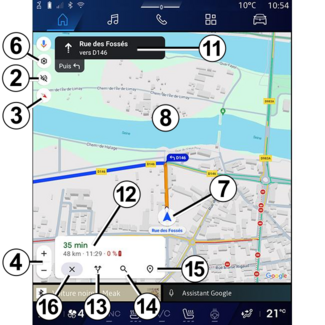
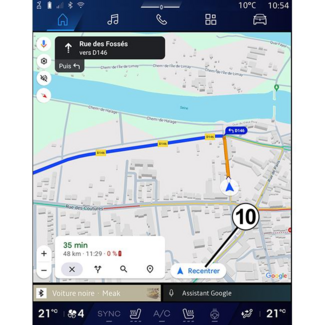
- 2.
- Nastavení hlasového navádění.
- 3.
- Režim zobrazení jako „Sever nahoře“ (2D/Sever), „Uživatelské zobrazení“ (2,5D) nebo „Přehled“.
- 4.
- Přibližte mapu: stisknutím tlačítka „+“ / „˗“ přiblížíte/oddálíte mapu.
- 6.
- Nastavení navigačního systému.
- 7.
- Vaše aktuální poloha.
- 8.
- Mapa se zobrazením trasy.
- 10.
- Po prostudování mapu znovu vycentrujte.
- 11.
- Pruh a směr, kterým byste měli jet, abyste mohli pokračovat ve své vypočítané trase.
- 12.
- Informace o konkrétní jízdě, jako je čas příjezdu do cíle, dopravní informace a vzdálenost zbývající do začátku další etapy nebo do konečného cíle (v závislosti na konfiguraci) atd.
- 13.
- „Vyberte jinou trasu“ .
- 14.
- „Hledat podél trasy“.
- 15.
- „Přehled trasy“.
- 16.
- „Zastavení navigace“.
Zobrazení navigace na přístrojové desce

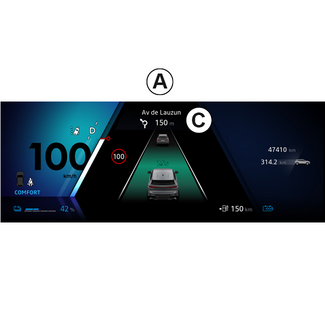

V závislosti na pohledu zvoleném pomocí ovládání na sloupku řízení „VIEW“ 17 jsou na přístrojové desce dva typy zobrazení navigace:
- navigační displej se zmenší na ostatních displejích A;
- navigace na celé obrazovce na vyhrazeném displeji B.
Na obrazovce přístrojové desky můžete zobrazit navigační informace ve dvou režimech
zobrazení:
- klasický pohled A. Informace se zobrazí v horní části obrazovky přístrojové desky C;
- zobrazení na celou obrazovku B.
Poznámka: zobrazení navigace na obrazovce přístrojové desky je k dispozici pouze s multimediálním
systémem navigace „Google Maps™“.
Podle výbavy vozidla může být na přístrojové desce zobrazeno zrcadlení navigace prostřednictvím
funkce „Android Auto™“.
Více informací o nastavení zobrazení pomocí přístrojové desky naleznete v uživatelské
příručce vozidla.
Nastavení hlasového navádění
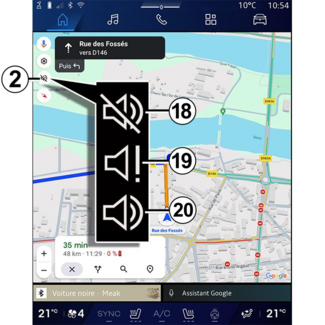
K nastavení hlasu navigace je třeba stisknout 2 a vybrat jednu z těchto možností:
- „Deaktivováno“ 18;
- „Pouze upozornění“ 19;
- „Znovu aktivováno“ 20.
Poznámka: Vyberete-li funkci „Deaktivováno“, nebude multimediální systém přehrávat žádné hlasové
navigační pokyny.
Režim zobrazení
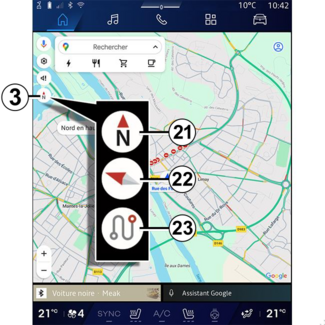
Zobrazení mapy můžete změnit stisknutím tlačítka 3.
Pohled „Sever nahoře“ (2D/Sever) 21
Mapa zobrazí vaši aktuální polohu bude otočená na sever.
„Uživatelský pohled“ (2,5D) 22
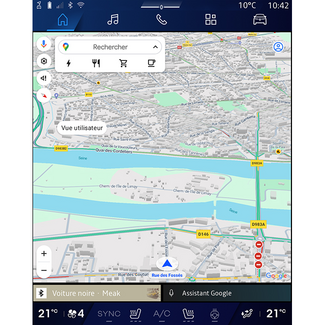
Mapa zobrazí vaši aktuální polohu na 3D terénu.
Automaticky se bude otáčet ve směru jízdy.
Chcete-li změnit sklon reliéfní mapy, posuňte dva prsty po obrazovce zdola nahoru
nebo shora dolů.
„Přehled” 23
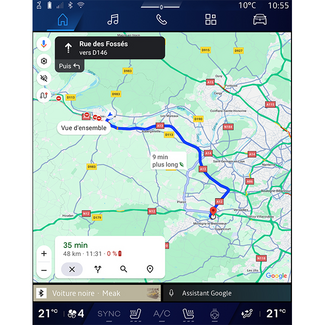
Mapa zobrazuje vaši aktuální polohu z pohledu na sever a také přehled probíhající
trasy.
Poznámka: toto zobrazení je dostupné pouze tehdy, když probíhá trasa.
Navádění
Jakmile je vypočítána trasa, zapne se navigace. Multimediální systém vás navádí po
celé trase a informuje vás na každé křižovatce o směru, který máte postupně sledovat.
Fáze 1: Příprava
Multimediální systém vás pomocí hlasové navigace informuje, že budete muset brzy provést
manévr.
Fáze 2: Výstraha
Multimediální systém oznámí, jaký manévr je třeba provést.
např. „po 400 metrech sjeďte na dalším výjezdu“.
Fáze 3: Manévr
Multimediální systém ukazuje, jaký manévr je třeba provést.
např. „Na příští odbočce zahněte doprava.“
Poznámka: pokud nedodržíte doporučení, kudy jet, nebo opustíte vypočítanou trasu, multimediální
systém automaticky vypočítá novou trasu.
„Přehled trasy“
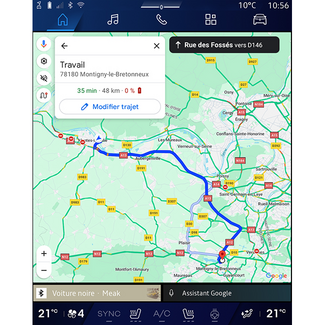
Tato funkce umožňuje zobrazení podrobností aktuální trasy.
Z ikony „Přehled trasy“ 15 můžete zobrazit:
- podrobnou aktuální trasu;
- výchozí bod a cíl, stejně jako různé navrhované trasy;
- různé etapy, vzdálenosti a doby trvání každé z etap;
- ...